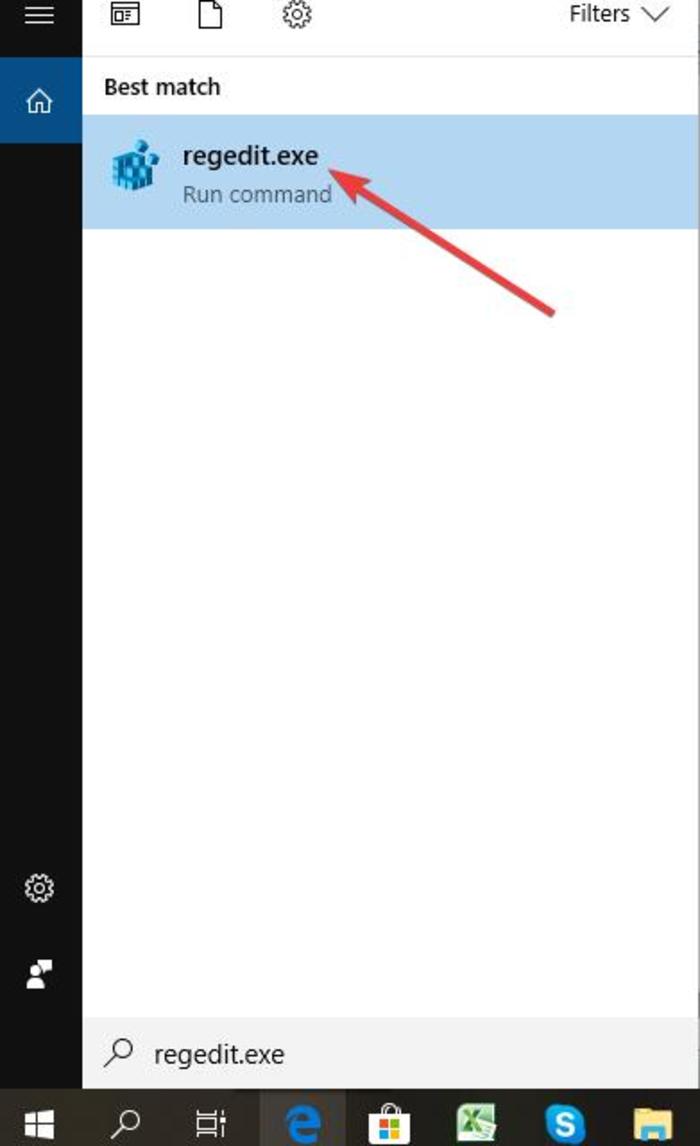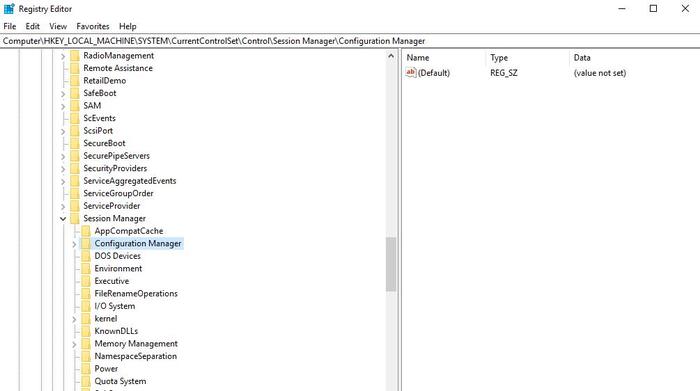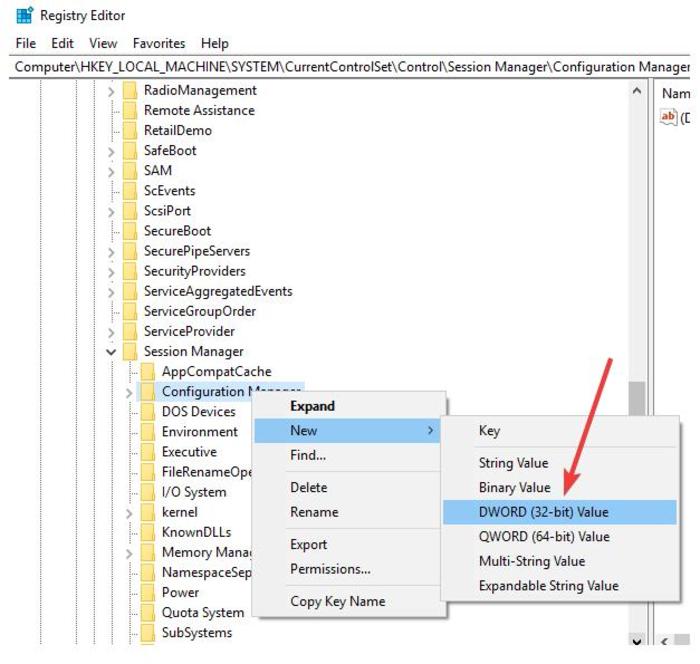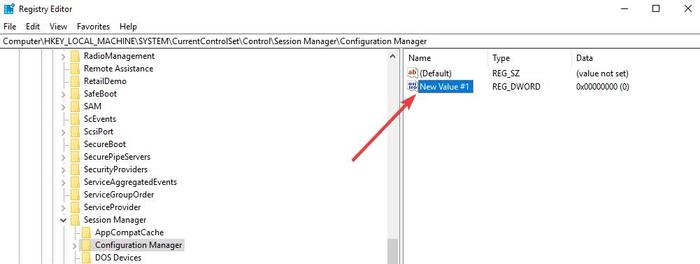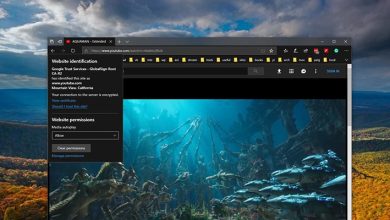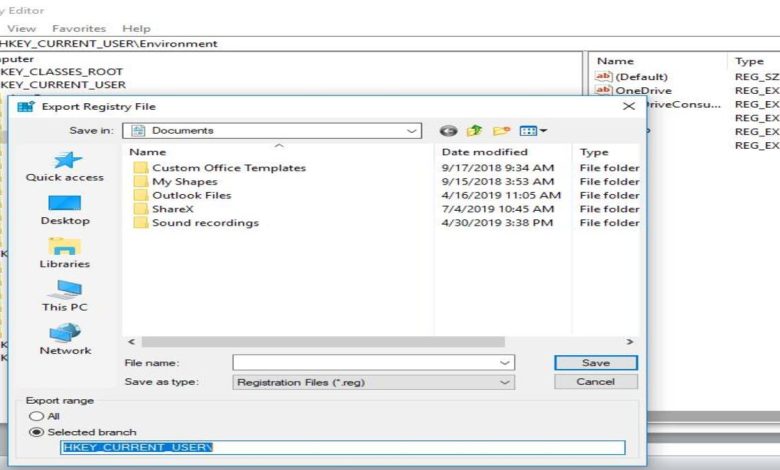
Microsoft a récemment annoncé que les sauvegardes régulières qu’il effectuait sur le registre système ne sont plus prises en charge dans Windows 10, à partir de la version 1803. Cela signifie que vous devrez réactiver manuellement la fonctionnalité afin d’enregistrer le registre. Le registre Windows contient une multitude de paramètres de bas niveau qui contrôlent certains aspects du système d’exploitation.
Si vous accédez au dossier RegBack, vous remarquerez que chaque ruche de registre est toujours là, mais que chaque fichier qu’il contient a une taille de 0 Ko.
En octobre dernier, le système d’exploitation a arrêté automatiquement les sauvegardes sur le registre alors qu’il signalait que les sauvegardes étaient terminées. À l’époque, la plupart des utilisateurs pensaient qu’il s’agissait d’un bogue, mais Microsoft affirme que le changement est de conception et qu’il s’agit d’un moyen de réduire la taille globale de l’empreinte disque de Windows.
Cependant, le dossier RegBack ne prend pas autant d’espace, probablement seulement quelques centaines de Mo sur la plupart des systèmes. De plus, il existe aujourd’hui des options de stockage moins chères, il serait donc logique que la plupart des gens utilisent à peine les sauvegardes de registre et que le dossier puisse augmenter en taille avec des sauvegardes corrompues en raison d’erreurs système.
Contenu
Pourquoi une sauvegarde du registre est nécessaire
Lorsque le registre Windows est endommagé, il peut provoquer des blocages, des plantages et des échecs de démarrage, c’est pourquoi une sauvegarde du registre est si importante. C’est également important lorsque vous essayez de résoudre des erreurs, mais Microsoft demande à ses utilisateurs de s’appuyer sur les points de restauration du système à cette fin.
Il recommande également de créer des points de restauration avant de faire quoi que ce soit qui puisse rendre le système non amorçable ou ne répondant pas, ce qui revient plutôt à ne pas les faire du tout.
Comment restaurer la sauvegarde du registre
Si vous souhaitez toujours des sauvegardes de registre, vous devez les réactiver manuellement à l’aide d’une modification de registre en modifiant la valeur d’une clé de registre. Pour faire ça:
1. Cliquez sur le bouton Rechercher à côté de l’icône du menu Démarrer dans le coin inférieur gauche de votre écran.
2. Tapez regedit.exe et cliquez sur le résultat de la recherche qui apparaît.
3. Accédez à la clé de registre :
4. Cliquez avec le bouton droit sur Configuration Manager, sélectionnez « Nouveau » et cliquez sur « Valeur Dword (32 bits) ».
5. Renommez-le « EnablePeriodicBackup » en cliquant avec le bouton droit sur « NewValue#1 » et en sélectionnant « Renommer ».
6. Définissez la valeur sur 1 en cliquant à nouveau avec le bouton droit de la souris, en sélectionnant « Modifier » et en définissant la valeur.
7. Redémarrez le PC.
Après un redémarrage, Windows commencera à sauvegarder le registre dans le dossier RegBack à partir de ce point et créera une tâche RegIdleBackup pour gérer les sauvegardes suivantes.
Conclure
Bien que les sauvegardes soient importantes, elles occupent également de l’espace sur votre système. Une solution de sauvegarde tierce vous permet d’économiser de l’espace tout en vous permettant d’accéder à vos fichiers.
Avez-vous pu restaurer votre sauvegarde de registre en suivant ces étapes ? Faites-nous savoir dans un commentaire ci-dessous.
Cet article est-il utile ? Oui Non